电脑教程:电脑Word分栏怎么用
- 分类:win7 发布时间: 2017年11月09日 16:00:35
分栏在Word文档中使用的频率虽然不高,却是一些短文分段的最好排版方案,如果你不了解Word分栏的使用方法,看看下文中的内容,掌握Word分栏使用功能,具体的过程来看看下文的操作流程。
word分栏如何使用呢?所谓word分栏就是将Word文档全部页面或选中的内容设置为多栏,从而呈现出报刊、杂志中经常使用的分栏排版效果。主要介绍把文档分成多列,满足一些设计的要求,那么电脑Word分栏怎么用呢?下面,小编就来跟大家说说电脑Word分栏使用的那些事。
电脑Word分栏怎么用图文解说
全文分栏操作步骤如下:
打开需要分栏的Word文档,然后选择“菜单栏”的“格式”中的“分栏”
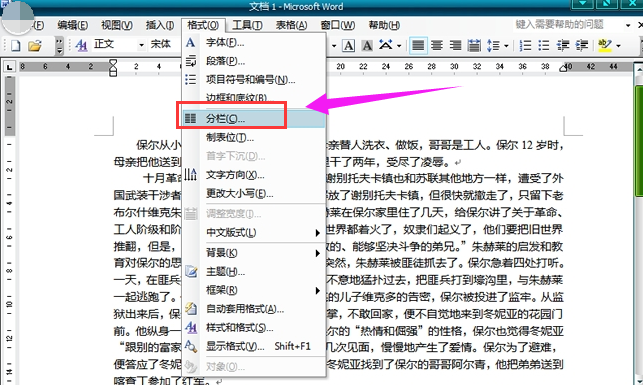
分栏电脑图解-1
在弹出的“分栏”选项框中选择两栏或者三栏等,确定即可
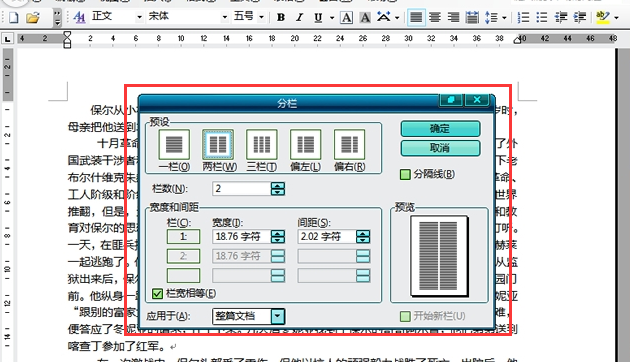
Word电脑图解-2
还可以偏左或者偏右点,都可以自己任意设置,而且可以在“宽度和间距”中设置分栏的“宽度”和“间距”,调整适应好按确定按钮即可完成操作。
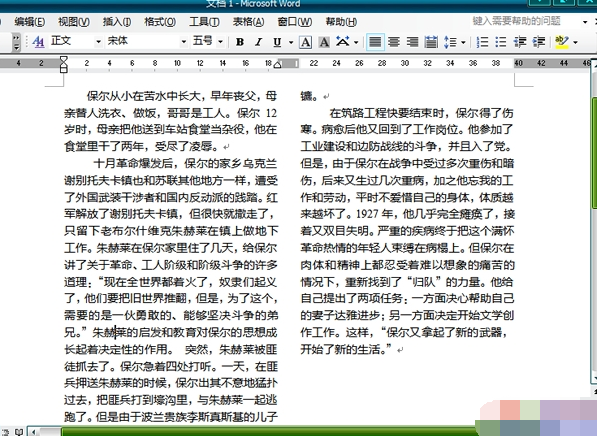
设置分栏电脑图解-3
某段落分栏步骤如下:
顾名思义,某段落分栏就是将文中的某一个段落进行分栏处理,起操作和全文分栏差不多。
选种文中某个段落然后选择“格式”中的“分栏”
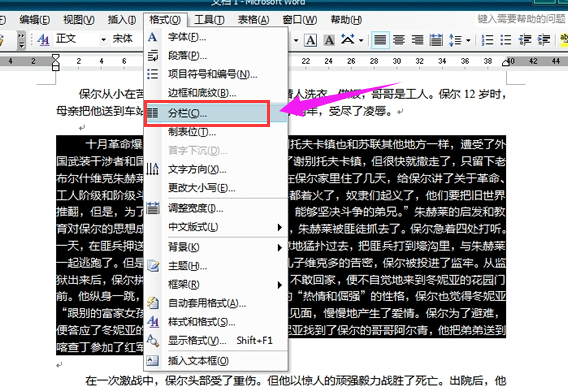
电脑电脑图解-4
选择需要分的栏数,然后确定
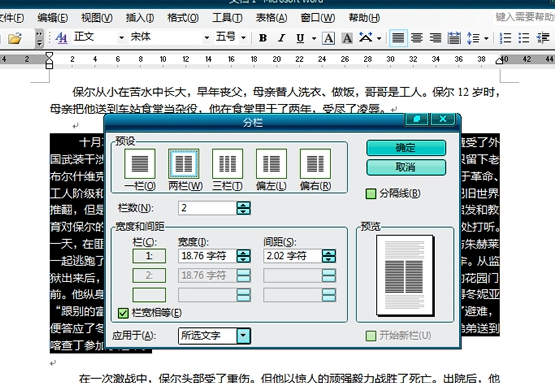
Word电脑图解-5
最终给段落分栏就已经完成了
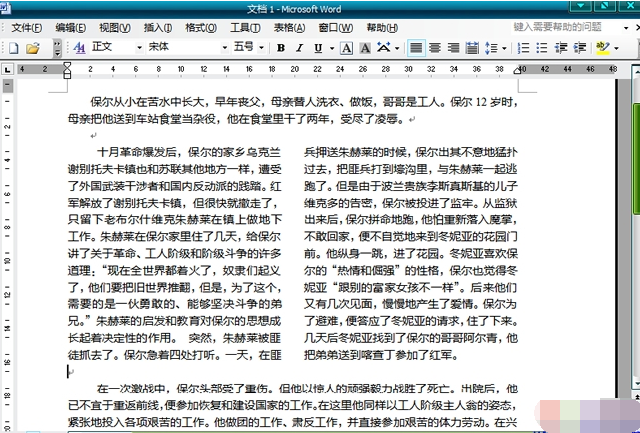
电脑电脑图解-6
以上就是电脑Word分栏的使用流程了,希望可以帮助到有需要的用户们。
猜您喜欢
- 鼠标滚轮失灵,详细教您鼠标滚轮失灵怎..2018/07/13
- 小编详解电脑怎么发起远程控制..2018/12/08
- win7升级win10系统步骤教程2022/09/13
- 小编教你使用无线网卡接收器..2017/09/23
- 如何安装打印机驱动程序,详细教您如何..2017/12/18
- 详解windows7旗舰版激活秘钥2019/03/14
相关推荐
- 告诉你win7系统下怎么更改临时文件途.. 2019-03-05
- 如何设置加密文件夹,详细教您怎么给电.. 2018-04-26
- 电脑教程:win7字体怎么改 2017-11-27
- win7升级win10系统失败如何重装.. 2021-11-04
- 教你win7桌面图标不见了怎么办.. 2019-03-29
- 雨林木风装机版系统下载推荐.. 2017-08-10




 粤公网安备 44130202001059号
粤公网安备 44130202001059号